инструкция по работе с программой ввода
реклама
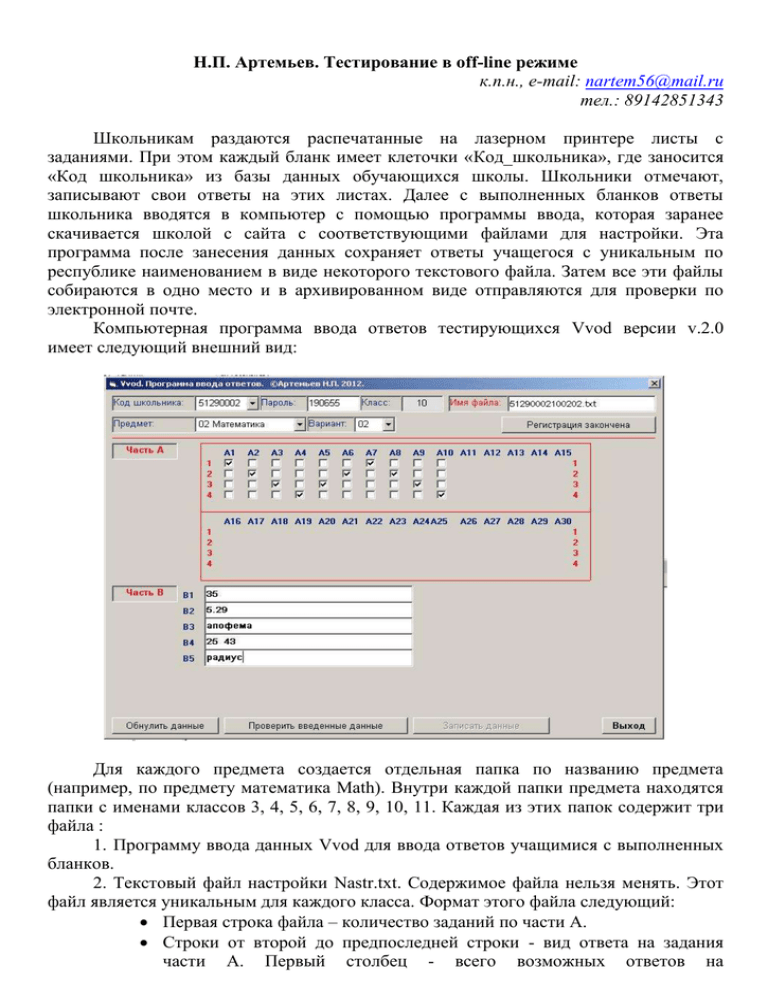
Н.П. Артемьев. Тестирование в off-line режиме к.п.н., e-mail: [email protected] тел.: 89142851343 Школьникам раздаются распечатанные на лазерном принтере листы с заданиями. При этом каждый бланк имеет клеточки «Код_школьника», где заносится «Код школьника» из базы данных обучающихся школы. Школьники отмечают, записывают свои ответы на этих листах. Далее с выполненных бланков ответы школьника вводятся в компьютер с помощью программы ввода, которая заранее скачивается школой с сайта с соответствующими файлами для настройки. Эта программа после занесения данных сохраняет ответы учащегося с уникальным по республике наименованием в виде некоторого текстового файла. Затем все эти файлы собираются в одно место и в архивированном виде отправляются для проверки по электронной почте. Компьютерная программа ввода ответов тестирующихся Vvod версии v.2.0 имеет следующий внешний вид: Для каждого предмета создается отдельная папка по названию предмета (например, по предмету математика Math). Внутри каждой папки предмета находятся папки с именами классов 3, 4, 5, 6, 7, 8, 9, 10, 11. Каждая из этих папок содержит три файла : 1. Программу ввода данных Vvod для ввода ответов учащимися с выполненных бланков. 2. Текстовый файл настройки Nastr.txt. Содержимое файла нельзя менять. Этот файл является уникальным для каждого класса. Формат этого файла следующий: Первая строка файла – количество заданий по части А. Строки от второй до предпоследней строки - вид ответа на задания части А. Первый столбец - всего возможных ответов на соответствующий вопрос. Второй столбец - вид ответа (цифры 1 или 2). Цифра 1 - только один ответ правильный, соответственно выбирается только одна клетка на экране ввода данных, Цифра 2 - возможен выбор нескольких ответов. Последняя строка файла – количество полей для ввода ответов Части В. 3. Текстовый файл Login.txt с кодами школьников, классами и паролями создается согласно списка on-line базы обучающихся школы. Доступ (логин и пароль) к базе для отметки тестирующихся, занесения паролей запросите по [email protected]. В этой же базе создается файл Login.txt, которая и копируется во все папки для классов. Код школьника состоит из 8 цифр, класс - из 1-2 цифры. Пароль школьника состоит из 6 цифр. Файл Login.txt создается на основе базы обучающихся школы с адреса http://www.egesakha.su:7777/3_11/vxod.asp. Для работы и генерирования этого файла Вы должны отправить запрос на [email protected] для получения доступа к базе школы. Скопируйте этот файл Login.txt во все папки с именами 3, 4, 5, 6, 7, 8, 9, 10, 11 и начните работу с программой ввода Vvod. Список Login.txt логинов и паролей заранее должен быть распечатан, и логин и пароль сообщен каждому школьнику индивидуально. Школам загодя нужно скачивать задания. Пароль для открытия задания выдается школам в день проведения тестирования по электронной почте с учетом времени для распечатки заданий. Школы вместе с заявкой на тестирование должны сообщить свой электронный адрес для переписки, принять все необходимые меры по получению программы ввода с файлами настройки и получить пакет заданий. Школы также должны установить шрифт SakhaFont (Arial Sakha Unicode) для проведения тестирования по якутскому языку и настроить якутскую раскладку клавиатуры для ОС Windows на каждый компьютер для ввода ответов по якутскому языку. Необходимо заранее проверить работоспособность программы ввода ответов, сообщить о проблемах разработчику. Учащиеся должны научиться найти свою папку в предметной папке и запускать программу ввода ответов. Научиться правильно выбрать свой «Код школьника» из списка кодов и занести свой пароль в поле «Пароль», который находится в файле Login.txt в строке с кодом школьника в третьем столбце. Далее нужно правильно выбрать из списка предметов свой «Предмет» и свой «Номер варианта» из распечатанного листа заданий. После выбора этих полей нужно нажать командную кнопку «Проверить регистрацию». Если правильно выбраны «Код школьника», «Предмет», а также «Номер варианта» с листа заданий, то появится надпись на командной кнопке «Регистрация закончена». В противном случае, нужно проверить правильность набора всех выбираемых полей. Если в базе данных обучающихся не создана запись на учащегося, то необходимо принять меры, чтобы учащийся был введен в базу обучающихся школы и получен файл Login.txt с кодом школьника. После выполнения заданий обучающимся начинается ввод ответов по части А. При этом нужно поставить галочку на пересечении столбца с номером задания A и номером строки ответа. При вводе части В нужно на клавиатуре правильно набирать числа и слова в отведенное для задания поле. Ответом могут быть целое число, число в десятичной записи, с оговоренным в задании количеством десятичных цифр (обычно две цифры 2 после десятичной запятой), последовательность чисел, разделенных одним пробелом или точкой с запятой. Также могут быть отдельные слова или последовательность слов, разделенных обязательно одним пробелом или с точкой с запятыми и т.п. При проведении тестирования по якутскому языку используются якутские буквы, появляющиеся при выборе предметов «Якутский язык», «Якутская литература», приведенные с левой стороны полей ввода по части В. Чтобы занести якутскую букву в части В делайте следующее: вначале курсор переведите в то место, где должна стоять якутская буква. Далее мышью сделайте клик на букву. По окончании отведенного на тестирование времени производится ввод ответов. Рекомендуется, чтобы ответ вводился самим учащимся, если позволяют обстоятельства. При этом нажатие командной кнопки «Записать данные» по окончании ввода своих ответов учеником равносильно подписи ученика на достоверность введенных данных. Разрешается помощь при вводе данных со стороны ассистентов организатора, оператора компьютерного класса или организатора группы. Отдельные школы с большим количеством участников могут организовать группу ввода из сотрудников школы. Ввод всех данных в компьютер всеми участниками должен быть закончен в течение 30-40 минут после времени окончания выполнения задания. При вводе данных по классам школы для ускорения ввода нужно применять командную кнопку «Обнулить данные», которая обнуляет некоторые из вводимых полей. После занесения всех данных нужно нажать на командную кнопку «Проверить введенные данные», которая подскажет поля в частях А и В с некорректно введенными данными. Необходимо их исправить. Если все корректно, то появится командная кнопка «Записать данные», которая позволяет сохранить введенные ответы в виде уникального текстового файла. Ни в коем случае нельзя открывать, тем более менять содержимое этого файла. Если Вы заметили описку при вводе ответов до сохранения файла, то просто переведите мышью курсор в место описки и исправьте ошибку. Если заметили ошибку после сохранения файла, то быстрее всего ввести ответ заново, заранее удалив ошибочный файл. Организаторы заранее должны заботиться о количестве необходимых для ввода данных компьютеров, исходя из расчета 4-5 минут на ввод одного ответа. После ввода всех ответов в компьютер оператор компьютерного класса собирает все файлы-ответы на один компьютер. Формат наименования текстового файла-ответа, который является уникальным по республике, состоит из 14 цифр с расширением txt. Формат имени файла смотрите в следующей таблице: Номер цифры имени файла слева 1-2 3-4 5-8 9-10 11-12 Таблица. Формат имени файла-ответа Описание Код улуса (района) Код школы Уникальный код школьника внутри школы Класс Код предмета 3 13-14 15-18 Номер варианта точка расширения файла с типом файла “.txt” Если у вас работает в компьютерном классе локальная сеть, то нужно: Дать общий доступ по локальной сети в папку предмета, например, на учительском компьютере. Вынести на каждое рабочее место (до 10-ти рабочих мест) ярлык программы Vvod по сети с каждого класса на рабочий стол ученика с указанием класса. При такой организации работы все введенные файлы-ответы будут собраны в папках классов на учительском компьютере. Если ответы заносятся на автономно работающих компьютерах, то все папки с именем предмета с каждого компьютера собираются в одну папку, например, на учительском компьютере. При этом нужно папку, например, Math с одного компьютера копировать в папку Math на другом компьютере, разрешая запись при повторе файлов Vvod, Nastr.txt и Login.txt для ускорения работы. Других совпадений не должно быть. В таблице ниже приводим в справочных целях таблицу кодов предметов, принятую при проведении ГИА и ЕГЭ с добавлением предметов национальнорегионального компонента. Таблица. Коды предметов Код предмета Предмет Код предмета Предмет 01 Русский язык 11 Французский язык 02 Математика 12 Обществознание 03 Физика 18 Литература 04 Химия 25 Якутский язык и литература 05 Информатика и ИКТ 26 Якутская литература 06 Биология 07 История 08 География 09 Английский язык 10 Немецкий язык После сбора всех данных в соответствующих папках проверьте визуально наименования файлов на ошибки в именах файлов: все файлы должны начаться с кода улуса и кода школы вашей школы. Также визуально проверяются класс, код предмета и номер варианта. При этом удобнее делать сортировку файлов папки по типу при виде таблица или список. Обязательно удалите из всех папок файлы Vvod.exe, Nastr.txt, Login.txt, для чего применяйте поиск этих файлов по наименованию и расширению через горячую клавишу Ctrl+F. Отправка архива данных по электронной почте Перед отправкой файл-ответов нужно произвести архивацию собранной папки, именовав архив кодом улуса, кодом школы и кодом предмета с расширением rar. Например, код Чурапчинского улуса – 51, Чурапчинская гимназия имеет код – 01, код 4 предмета математика - 02. Тогда архив должен иметь вид - 510102.rar. Код школы с кодом улуса – это первые четыре цифры каждой введенной работы с вашей школы. Все последующие отправления от школы должны иметь другое название от отправленного файла. Рекомендуем эти отправки именовать с добавлением номера отправки. Например, если вы уже отправили файл 510102.rar, то следующая отправка будет иметь название 510102_2.rar, 510102_3.rar, 510102_4.rar и т.п. Это нужно для того, чтобы случайно не перезаписывать уже полученные от вас файлы. Архив данных, состоящий из файл-ответов учащихся рекомендуем отправить только один раз после окончания, сбора и архивации всех работ от школы. Архив отправляется по электронному адресу [email protected] (для проверки и получения статистики выполненных работ). Получение подтверждения от проверяющей стороны. После отправки введенных данных по электронной почте необходимо дождаться подтверждения получения архива с адреса [email protected]. Нельзя дублировать отправленный архив, необходимо обязательно дождаться подтверждения с адреса [email protected]. Получение результатов по электронной почте. Протоколы компьютерной проверки отправляются Вам на сообщенный вами электронный адрес. Программа ввода данных в компьютер Vvod имеет алгоритм защиты от постороннего вмешательства в содержимое файла-ответа – вычисление контрольных сумм при сохранении файла. При несовпадении этих контрольных сумм с контрольными суммами проверяющей программы могут приниматься меры, вплоть до аннулирования полученных результатов. Оценивание работ. Могут быть приняты различные критерии оценивания полученных результатов в зависимости от процента выполнения всего теста. По умолчанию приняты следующие критерии: Таблица 7. Оценивание результатов компьютерного тестирования % выполнения заданий теста (100%*Сумма Оценка баллов/Макс.балл за весь тест) [0; 35) 2 [35; 65) 3 [65; 85) 4 [85; 100] 5 5
